원노트는 에버노트만큼 유명하지는 않아도 2003년에 출시돼 꽤나 긴 역사를 지녔고, 2007년에는 MS 오피스 제품군에도 포함되었다. 현재 공개 버전은 원노트 5번째 에디션으로 윈도우 스토어에서 UWP(Universal Windows Platform) 지원 앱을 다운받을 수 있다. 15년이 넘는 시간 동안 원노트는 필기는 물론 브레인 스토밍, 계획 세우기 등 다양한 아이디어를 구체화 할 수 있는 유용한 툴로 발전, 진화해 왔다.
그렇다면 어떤 때에 에버노트보다 원노트가 더 강점을 발휘할까? Computerworld에서 두 필기 도구를 비교해 본 기사를 읽어보면 알겠지만, 두 앱 모두 장점이 뚜렷하다. 하지만 MS 원노트가 에버노트보다 나은 경우를 3가지만 꼽자면 아래와 같다.
- 현재 회사에서 마이크로소프트 오피스를 쓰고 있다면, 특히 오피스 365를 사용 중이라면 원노트와 다른 오피스 프로그램 간에 연동되는 부분이 많아 무척 편리하다. 여러 가지 유용한 클라우드 옵션은 물론이고 회사 컴퓨터, 집 컴퓨터, 스마트폰, 태블릿 등 사용하는 모든 기기에서 원노트를 이용할 수 있다는 것도 큰 장점이다. 또 에버노트 설치를 금지하는 회사가 많은 반면, 원노트는 오피스 제품으로 여겨 허용하는 곳이 많다.
- 서피스 프로 같은 윈도우 태블릿, 혹은 레노보 X1 요가 같은 기기에서 펜으로 글을 자주 쓰는 사람이라면 확실히 원노트를 쓰는 것이 더 낫다. 원노트는 사용자의 손 글씨뿐 아니라 그림까지도 깔끔하게 인지하여 입력해 주며, 펜 글씨와 타이핑 경험 사이의 최적의 밸런스를 선사해 준다.
- 에버노트의 경우 사용(동기화)할 수 있는 기기 수가 5~6개로 제한적이며, 그 이상 넘어가면 유료로 사용해야 한다. 따라서 그 이상의 기기에서 동기화가 필요한 사람이라면, 마이크로소프트 오피스를 사용하고 있다는 전제 하에 원노트가 훨씬 더 비용 효율적이다.
원노트는 다른 앱들에 비해 잘 알려지지 않은, 오피스 스위트의 ‘스텔스’ 멤버라 할 수 있다. 그래서 사람들이 잘 모르는, 원노트의 ‘숨은 보석’ 같은 기능들을 소개해 보려고 한다.
원노트 2016 vs. 원노트 윈도우 10 차이점은?
원노트 사용 팁을 본격적으로 살펴 보기에 앞서, 윈도우에서 원노트를 사용할 때 알아 두어야 할 몇 가지를 간단하게 언급하고 넘어갈까 한다. 올해 초, 마이크로소프트는 기존 원노트의 데스크톱 버전인 원노트 2016이 데스크톱 에디션으로는 마지막이 될 것이라고 발표한 바 있다. 맥용 데스크톱 원노트는 계속 되겠지만, 윈도우 측면의 주요 기능 개발은 앞으로 MS 스토어에서 다운받을 수 있는, 윈도우 10용 원노트 UWP 앱을 통해 이루어 질 것이다.
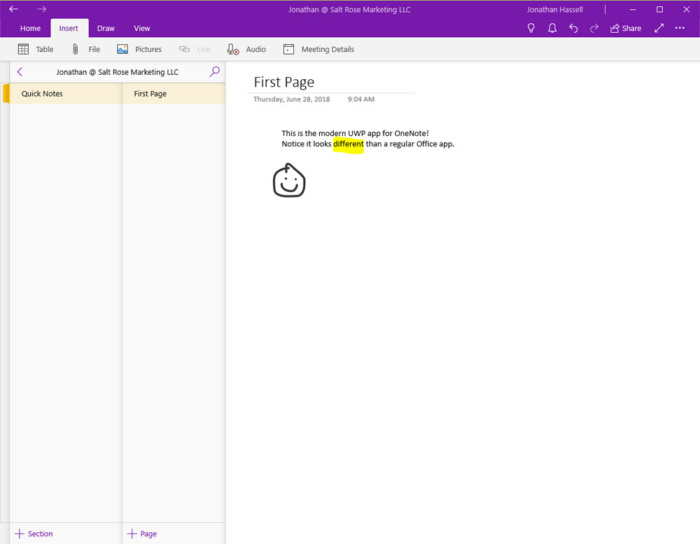
물론, 아직까지 UWP 앱은 데스크톱 원노트의 모든 기능을 완전히 지원하지는 못한다. 따라서 고음질 녹음이나 받아쓰기 기능 등을 사용하려면 원노트 2016(데스크톱 애플리케이션)이 여전히 필요하다. 따라서 윈도우 10 PC에 데스크톱 버전과 UWP 앱을 모두 설치한 후 두 에디션 간에 노트를 동기화 하면 데이터를 잃어버리지 않고 필요한 앱을 사용할 수 있다. 앞으로 소개할 팁에서는 원노트 2016이 필요한 경우 따로 언급하도록 하겠다. (경우에 따라서는 맥용 원노트와 원노트 온라인에 비슷한 기능이 제공되기도 한다.)
이제 원노트 2016 윈도우 앱에 대한 개발 부담도 덜어졌으니, 원노트 개발 팀이 UWP 앱 기능 간극을 메우는 데 더 많은 시간과 자원을 투자할 수 있을 것으로 기대 된다.
1. 간단한 아이디어 기록
생산성 툴에서 가장 중요한 것은 기능을 사용하는 과정이 복잡하면 안 된다는 것이다. 사용자가 2번 이상 생각해야 한다면 그건 이미 ‘복잡함’의 범주에 들어 간다. 특별히 즐거운 생각도 아닌데, 2번씩이나 할 필요는 없다. 우선 떠오른 아이디어를 정리, 처리, 분류하는 것은 나중에 하더라도, 일단은 최대한 빠르고 쉽게 저장할 수 있어야 한다.
원노트 2016에서는 윈도우 키와 N키를 함께 누르면 새 노트가 바로 생성된다. 앱을 커지 않아도 된다. 윈도우 키와 N을 함께 누르면 포스트잇 같이 생긴 윈도우가 열린다. 거기에 떠오른 생각을 기록하고 창을 닫으면 저절로 원노트의 디폴트 노트북인 ‘퀵 노트’(정말 적절한 이름이다)에 저장된다.
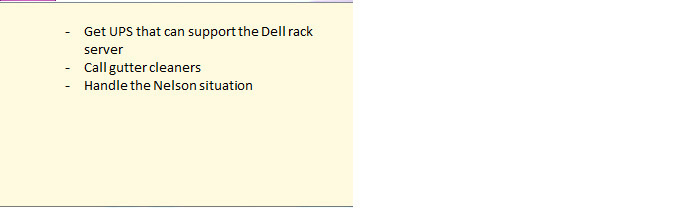
나중에 노트 앱을 켜서 퀵노트에 저장된 내용에 살을 붙이거나, 삭제하면 된다. 순간 순간 떠올랐다가 사라지는 생각들, 아이디어들을 그냥 흘려 보내기에는 너무 아깝지 않은가? 윈도우 키와 N 키만 누르면 빠르게 찾아 왔다가 사라져버리고 마는 여러 가지 생각들을 그대로 흘려 보내지 않고 저장해 둘 수 있다.
2. 가벼운 프레젠테이션 하기
가벼운 미팅이나 소규모 그룹 모임 등에서 가끔씩 뭔가를 의논하다가 시각 자료를 써야 할 경우가 있다. 그렇다고 파워포인트 슬라이드까지 만들기에는 너무 부담스러울 때 원노트 노트북 페이지를 스크린에 띄우면 훌륭한 PPT 대체 수단이 된다.
원노트를 풀 페이지 모드(또는 프레젠테이션 모드라고도 한다)로 띄우면 크롬이나 다른 창도 안 보여 정말 PPT화면 같은 느낌도 준다. 리본 메뉴 뷰 탭에서 풀 페이지 뷰 버튼을 누르거나, 우측 상단의 대각선 화살표를 클릭하면 된다. 스크린에 화면을 띄우는 방법은 일반 PPT와 동일하다.
프레젠테이션 시 유용한 기능으로 이런 것들도 있다.
- 윈도우 창 우측 상단에 있는 컨트롤 버튼을 사용하여 노트북 페이지를 공유할 경우 내가 작성한 노트북 페이지에 여러 명이 액세스 할 수 있게 된다. 이 기능을 활용하면 미팅 중에 모든 참여자가 원노트를 통해 자신의 아이디어를 같은 페이지에 입력할 수 있다. 자동으로 각자의 아이디어를 다른 색깔의 글씨로 표기하고, 그 밑에 입력한 사람의 이니셜도 함께 보여주기 때문에 누구의 아이디어인지를 쉽게 구분할 수 있다.
- 펜과 포인터 기능을 사용하려면 그리기 버튼을 누르거나, 그리기 탭을 클릭한 후 거기에 있는 여러 가지 툴을 이용해 노트북 페이지의 특정 내용을 하이라이트 하고, 메모를 하며 프레젠테이션을 진행할 수도 있다.
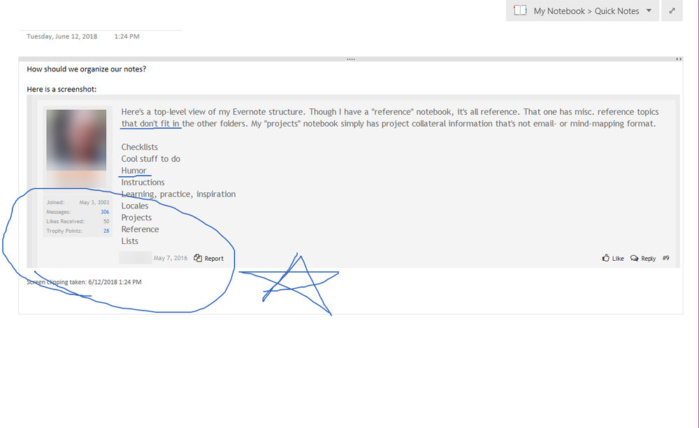
3. 미팅 내용 녹음 및 녹화 하기
별도의 장치나 툴 없이도, 원노트 2016에서 바로 영상 및 음성을 녹화할 수 있다(하지만 윈도우 10용 원노트 UWP 앱에서는 이 기능을 사용할 수 없다). 리본에서 삽입 탭을 클릭한다. ‘오디오’라고 쓰여진 버튼을 클릭하면 바로 녹음이 시작 된다. 녹음 중에 상단에 타이머가 돌아가는 것이 보일 것이다. 왼쪽에 있는 중지 버튼을 누르면 녹음 파일이 생성되며 페이지에 삽입된다. 윈도우 미디어 오디오(WMA) 파일 포맷으로 저장되며, 녹음 시간도 페이지에 함께 기록된다.
영상 녹화 버튼을 클릭하면 카메라가 켜지면서 원노트가 자동으로 비디오 파일을 생성한다. 중지 버튼을 누르면 윈도우 미디어 영상 파일이 추가되고, 촬영 날짜와 시간이 함께 기록된다. 이는 특히 저널리스트, 기록원 같은 직업의 사람들에게 유용한 기능이지만, 그 밖에도 미팅 등에서 나온 이야기들을 정확히 기록해 두려는 이들에게도 많은 도움을 줄 것이다. 별도의 툴이 없이도 원노트 상에서 바로 녹음 및 녹화를 하고 추후에 다시 돌려볼 수 있다.
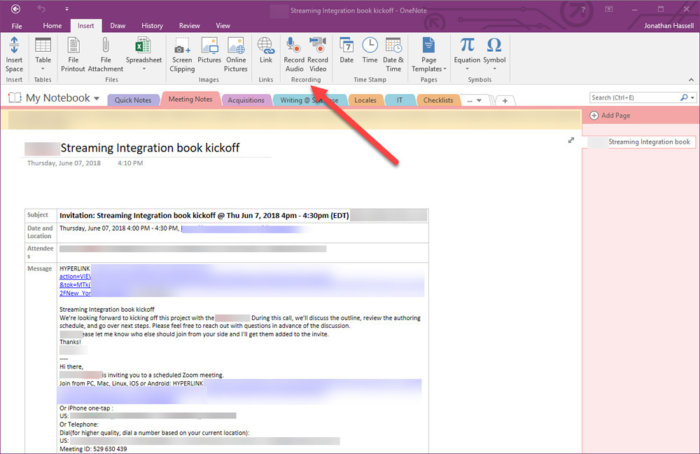
원노트 녹음 기능의 가장 큰 장점은 페이지에 타이핑한 텍스트가 자동으로 녹음 내용과 연계된다는 것이다. 즉, 타이핑한 텍스트와 녹음한 시간이 동기화가 되는 것이다. 예를 들어 미팅 노트에 텍스트를 세 문단 가량 타이핑 했다고 해 보자. 녹음한 파일을 재생한 후 세 번째 문단을 클릭하면, 녹음 내용 중 세 번째 문단을 타이핑하던 시점부터 녹음 파일이 재생된다. 이는 특히 긴 인터뷰나 수업 내용, 세미나 등 타이핑 할 내용이 많은 경우 무척 유용한 기능이다.
보너스 팁 : 미팅 노트의 경우 홈 탭의 ‘미팅 디테일’ 버튼을 클릭하면 미팅에 관한 각종 정보들을 기록해 둘 수 있다. 미팅 날짜는 물론이고 미팅을 한 위치, 아웃룩 아이템 링크, 관련 연락처 정보, 그리고 미팅에 참여한 사람들의 이름 등등이 그것이다. 필기가 끝나면 파일> 공유 버튼을 클릭하여 미팅에 참여한 사람들과 노트를 공유하거나, 혹은 미팅에 참여하지 않은 사람과도 노트를 공유할 수 있다. 노트 공유 시 열람만 허용할 것인지, 노트 내용 수정까지 허용할 것인지도 선택 가능하다.
리본의 홈 탭에서 이메일로 보내기 버튼을 클릭하면 노트에 있는 모든 텍스트가 이메일로 작성된다. 미팅 후 그 내용을 기록하여 공유해야 하는 기업일 경우 무척 유용한 기능이다.
4. 간단한 계산
원노트는 사용자가 타이핑 하는 내용을 인지하는 노트 앱이다. 실제로 원노트에 간단한 산수 계산을 하면 원노트에서 답을 찾는 것을 도와준다. 예컨대 미팅 상황에서 누군가가 연 예산이 100만 달러 가량이라는 이야기를 했고, 이를 월별로 나누어야 한다고 해보자. 직접 계산할 필요 없이 ‘1,000,000/12=’ 을 타이핑 하면 원노트가 자동으로 계산하여 텍스트에 답을 입력해 준다. (이 기능은 원노트 2016과 UWP 모두에서 사용할 수 있다.)
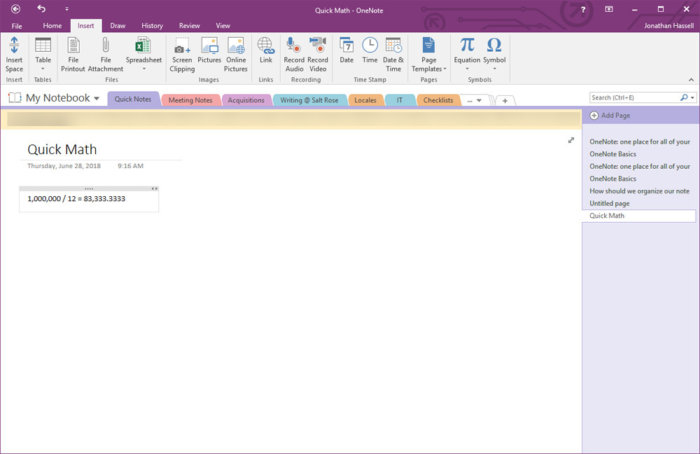
5. 원타스틱 앱으로 더욱 풍성해진 원노트 기능
원타스틱(Onetastic) 제작자들에 따르면, 원타스틱은 마이크로소프트 원노트를 위한 “다목적 애드-인” 기능이다. 원타스틱은 원노트 사용을 더욱 쉽고, 빠르고, 효율적으로 만들어 줄 여러 가지 기능과 트릭을 제공한다. 다만 원타스틱은 원노트 2016에서만 사용할 수 있다. 원노트 UWP 버전은 아직까지 원타스틱 구동에 필요한 플러그인 모듈 아키텍처를 지원하지 않는다.
원타스틱 기능 중 가장 유용한 것은 아마도 캘린더 뷰 기능일 것이다. 아웃룩의 캘린더 뷰와 달리 원타스틱의 원캘린더(OneCalendar)는 사용자가 생성, 수정한 모든 원노트 페이지 리스트를 생성 및 편집 날짜에 따라 보여준다. 이 기능을 사용하면 예전에 만들어 둔 노트 페이지를 찾아서 검색창을 뒤질 필요가 없다. “지난주 수요일에 휴고와 저녁 먹으면서 그 호텔에 대해 이야기해 준 게 있었는데?” 라는 생각이 든다면, 캘린더에서 지난주 수요일 생성한 노트를 찾으면 된다. 팀 프로젝트에서 다른 멤버들의 작업 진척 상황을 모니터링 할 수도 있다. “로버트 프로젝트가 제대로 진행되고 있는 것 같네” 라면서 말이다.
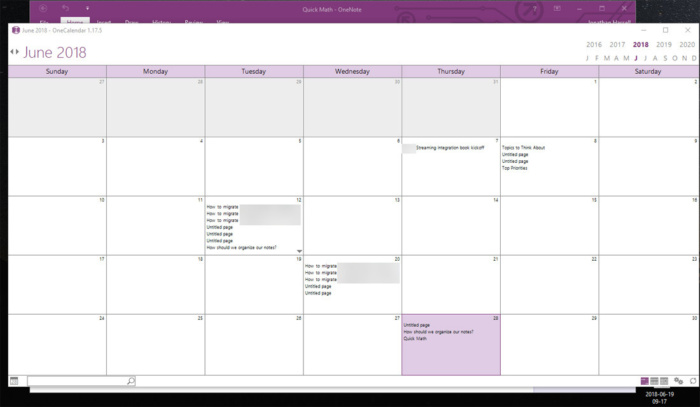
그 외에도 검색 및 대체 기능, 목차 생성, 자동 페이지 분류, 특정 년, 월 캘린더 삽입, 데일리 및 위클리 플래너 등과 같이 유용한 매크로들이 아주 많다. 개발자 에디션을 사용하면 나만의 원노트 매크로를 생성할 수도 있다.
그 밖에 원타스틱이 제공하는 여러 기능들은 아래와 같다.
- 노트에 삽입한 이미지를 돌리거나 자를 수 있고, 이미지에 있는 텍스트를 카피하여 노트에 입력할 수 있다. 이는 특히 웹사이트에 올라와 있는 차트에서 정보를 추출하거나, 파워포인트 이미지를 업로드 할 때 무척 유용하다.
- 마이크로소프트 워드에서와 마찬가지로, 원노트에 기본으로 내장되어 있는 몇 가지 스타일에만 국한되지 않고 여러 커스텀 스타일을 생성할 수 있다.
- 자주 사용하는 페이지에 바로 가기를 추가하거나, 이를 원노트 또는 데스크톱 메뉴에 추가하여 빠른 액세스가 가능하다.
원타스틱 무료 버전에서는 20여 가지 매크로를 평생 무료로 사용할 수 있으며, 유료 버전을 구매하면 이에 덧붙여 개발자들이 내놓는 새로운 매크로를 1년 동안 무제한으로 받을 수 있다.
글을 마치며
원노트는 정말이지 독보적인 필기 앱이다. 물론, 꼭 한 가지 필기 앱만 사용하라는 법은 없다. 에버노트가 훨씬 더 편하고 잘 맞는 사람도 있을 것이다. 하지만 위에서 소개한 원노트의 숨은 기능들은 인터뷰나 받아쓰기, 세미나, 미팅 등에서 사용하지 않기에는 너무 아까운 기능들이다. 특히 기존에 마이크로소프트 오피스를 사용하던 이들에게는 또 하나의 유용한 무기가 손에 주어진 셈이다. editor@itworld.co.kr
함께 보면 좋은 콘텐츠
Sponsored
Surfshark
“유료 VPN, 분명한 가치 있다” VPN 선택 가이드
ⓒ Surfshark VPN(가상 사설 네트워크, Virtual Private Network)은 인터넷 사용자에게 개인 정보 보호와 보안을 제공하는 중요한 도구로 널리 인정받고 있다. VPN은 공공 와이파이 환경에서도 데이터를 안전하게 전송할 수 있고, 개인 정보를 보호하는 데 도움을 준다. VPN 서비스의 수요가 증가하는 것도 같은 이유에서다. 동시에 유료와 무료 중 어떤 VPN을 선택해야 할지 많은 관심을 가지고 살펴보는 사용자가 많다. 가장 먼저 사용자의 관심을 끄는 것은 별도의 예산 부담이 없는 무료 VPN이지만, 그만큼의 한계도 있다. 무료 VPN, 정말 괜찮을까? 무료 VPN 서비스는 편리하고 경제적 부담도 없지만 고려할 점이 아예 없는 것은 아니다. 보안 우려 대부분의 무료 VPN 서비스는 유료 서비스에 비해 보안 수준이 낮을 수 있다. 일부 무료 VPN은 사용자 데이터를 수집해 광고주나 서드파티 업체에 판매하는 경우도 있다. 이러한 상황에서 개인 정보가 유출될 우려가 있다. 속도와 대역폭 제한 무료 VPN 서비스는 종종 속도와 대역폭에 제한을 생긴다. 따라서 사용자는 느린 인터넷 속도를 경험할 수 있으며, 높은 대역폭이 필요한 작업을 수행하는 데 제약을 받을 수 있다. 서비스 제한 무료 VPN 서비스는 종종 서버 위치가 적거나 특정 서비스 또는 웹사이트에 액세스하지 못하는 경우가 생긴다. 또한 사용자 수가 늘어나 서버 부하가 증가하면 서비스의 안정성이 저하될 수 있다. 광고 및 추적 위험 일부 무료 VPN은 광고를 삽입하거나 사용자의 온라인 활동을 추적하여 광고주에게 판매할 수 있다. 이 경우 사용자가 광고를 보아야 하거나 개인 정보를 노출해야 할 수도 있다. 제한된 기능 무료 VPN은 유료 버전에 비해 기능이 제한될 수 있다. 예를 들어, 특정 프로토콜이나 고급 보안 기능을 지원하지 않는 경우가 그렇다. 유료 VPN의 필요성 최근 유행하는 로맨스 스캠은 인터넷 사기의 일종으로, 온라인 데이트나 소셜 미디어를 통해 가짜 프로필을 만들어 상대를 속이는 행위다. 이러한 상황에서 VPN은 사용자가 안전한 연결을 유지하고 사기 행위를 방지하는 데 도움이 된다. VPN을 통해 사용자는 상대방의 신원을 확인하고 의심스러운 활동을 감지할 수 있다. 서프샤크 VPN은 구독 요금제 가입 후 7일간의 무료 체험을 제공하고 있다. ⓒ Surfshark 그 외에도 유료 VPN만의 강점을 적극 이용해야 하는 이유는 다음 3가지로 요약할 수 있다. 보안 강화 해외 여행객이 증가함에 따라 공공 와이파이를 사용하는 경우가 늘어나고 있다. 그러나 공공 와이파이는 보안이 취약해 개인 정보를 노출할 위험이 있다. 따라서 VPN을 사용하여 데이터를 암호화하고 개인 정보를 보호하는 것이 중요하다. 서프샤크 VPN은 사용자의 개인 정보를 안전하게 유지하고 해킹을 방지하는 데 유용하다. 개인정보 보호 인터넷 사용자의 검색 기록과 콘텐츠 소비 패턴은 플랫폼에 의해 추적될 수 있다. VPN을 사용하면 사용자의 IP 주소와 로그를 숨길 수 있으며, 개인 정보를 보호할 수 있다. 또한 VPN은 사용자의 위치를 숨기고 인터넷 활동을 익명으로 유지하는 데 도움이 된다. 지역 제한 해제 해외 여행 중에도 한국에서 송금이 필요한 경우가 생길 수 있다. 그러나 IP가 해외 주소이므로 은행 앱에 접근하는 것이 제한될 수 있다. VPN을 사용하면 지역 제한을 해제해 해외에서도 한국 인터넷 서비스를 이용할 수 있다. 따라서 해외에서도 안전하고 편리하게 인터넷을 이용할 수 있다. 빠르고 안전한 유료 VPN, 서프샤크 VPN ⓒ Surfshark 뛰어난 보안 서프샤크 VPN은 강력한 암호화 기술을 사용하여 사용자의 인터넷 연결을 안전하게 보호한다. 이는 사용자의 개인 정보와 데이터를 보호하고 외부 공격으로부터 사용자를 보호하는 데 도움이 된다. 다양한 서버 위치 서프샤크 VPN은 전 세계 곳곳에 여러 서버가 위치하고 있어, 사용자가 지역 제한된 콘텐츠에 액세스할 수 있다. 해외에서도 로컬 콘텐츠에 손쉽게 접근할 수 있음은 물론이다. 속도와 대역폭 서프샤크 VPN은 빠른 속도와 무제한 대역폭을 제공하여 사용자가 원활한 인터넷 경험을 누릴 수 있도록 지원한다. 온라인 게임, 스트리밍, 다운로드 등 대역폭이 필요한 활동에 이상적이다. 다양한 플랫폼 지원 서프샤크 VPN은 다양한 플랫폼 및 디바이스에서 사용할 수 있다. 윈도우, 맥OS, iOS, 안드로이드 등 다양한 운영체제 및 디바이스에서 호환되어 사용자가 어디서나 안전한 인터넷을 즐길 수 있다. 디바이스 무제한 연결 서프샤크 VPN은 무제한 연결을 제공하여 사용자가 필요할 때 언제든지 디바이스의 갯수에 상관없이 VPN을 사용할 수 있다.




